Доработки версии 4.4.1.757 (выпуск 29.09.2016)
Последнее изменение:
Версия 4.4.1.757 Дата выпуска: 29.09.2016
Основные доработки/изменения:
Новый функционал.
- Появилась новая лицензия для контроллеров Radsel CCU825
- Появилась возможность просто перемещаться по большой мнемосхеме в Мониторе (CTRL + мышь)
- Добавили отладочное окно в Мониторе для вывода сообщений о ошибках в скриптах, логов MODBUS, собственной информации из скрипта.
Исправление ошибок:
- Доработка драйвера MODBUS - исправлена запись переменной типа Float32.
- Менеджер проектов. Ошибки при построении дерева резервных копий, и недавно используемых проектов.
- Исправлена ошибка при открытии/закрытии монитора (клиентская часть)
- Исправлена ошибка определения первого активного ОРС сервера при обработке ограничений Pro, Light версии.
- Переработан компонент активная труба, теперь если нет привязки к каналу, компонент не использует буфер вывода, тем самым не занимает ресурсы GDI.
- Исправлена ошибка падения Монитора при отключении сетевых клиентов.
- Исправлена ошибка дублирования применения формулы на запись, при записи с сетевых клиентов.
- Переработана кнопка "Тумблер", была проблема с быстрым обновлением состояния.
Подробнее о новом функционале.
Новая лицензия для контроллеров Radsel CCU825.
У нас хорошая новость для тех, кто использует контроллеры RADSEL CCU825 на своих объектах. Доступна недорогая лицензия для работы с этими контроллерами:
50 точек - 2 500 рублей (цена временная).
Запрос на покупку отправляйте на электронную почту - simp@simplight.ru
Если нужно объединить много контроллеров на единый диспетчерский пункт - используйте базовые лицензии SIMP Light -http://simplight.ru/price/
Статья по работе с контроллерами Radsel CCU825 находится тут - http://support.simplight.ru/topics/299-integratsiya-simp-light-i-oborudovaniya-radsel-ccu825/
Возможность просто перемещаться по большой мнемосхеме в Мониторе (CTRL + мышь).
Сделать это просто - зажимаете клавишу CTRL на клавиатуре и мышкой "таскаете" мнемосхему за свободное место.
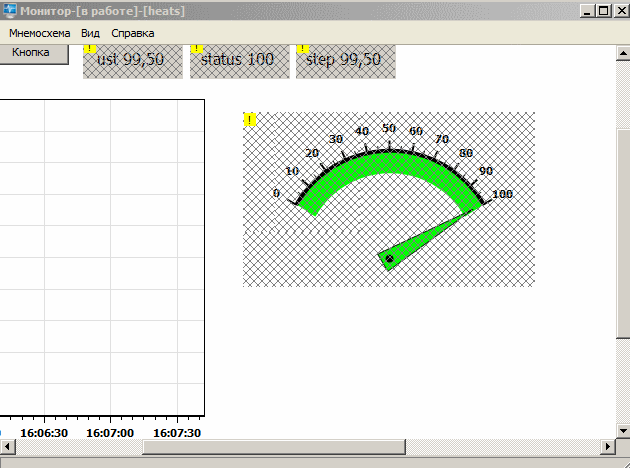
Отладочное окно в Мониторе.
Инструмент для отладки системы.
Для включения отладочного окна нужно открыть Основные Настройки в Редакторе каналов и включить галку "Окно отладочной информации"
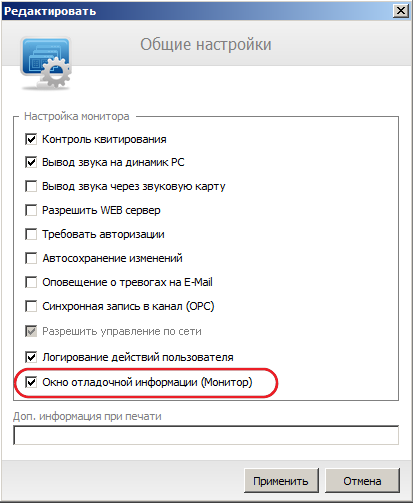
При запуске Монитора появится Окно отладочной информации, в нём будут отображаться все системные события и ошибки.
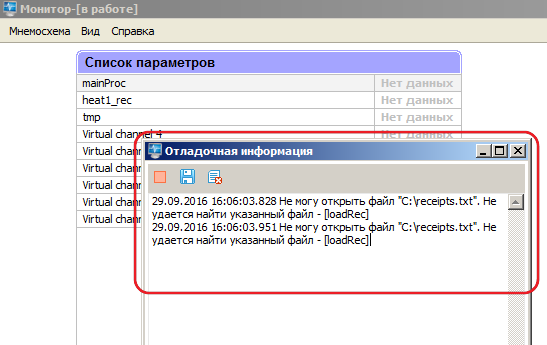
Также в это окно можно вывести отладочную информацию из скриптов.
Сделать это можно командой AddToDebugLog("Текст сообщения");
Что дальше?
|
|
|
|



